今回は入力規則について触れます。
MOS受験では、少なくとも2003までの上級、一時的に存在したMCASには出題の範囲に入っていましたが、2010ではどうも一般にもExpertにも入っていないようです。ただ、日経BPの問題集の「形式を選択して貼り付け」の章に「…セル範囲○○に設定されている入力規則をせる範囲●●にコピーしなさい」という問題はあります。
今一つはっきりしませんが、非常に有用な技術なので、あえて取り上げることにしました。
入力規則とは、セルに入力できるデータの条件を設定して、無効なデータが入力されないようにする機能です。
入力データを制限する以外にも、入力する値をリストから選択させたり、無効データの入力時にオリジナルメッセージを表示させることもできます。
帳票類などにデータを入力するときに、入力ミスを極力少なくするための有効な手段です。
・日本語入力の設定
セルを選択したときに入力モード指定
セルを選択したときに、自動的に指定した日本語入力システムの入力モードに切り替える。
入力するデータのタイプに合わせて設定すると、入力時に手動で入力モードを切り替える必要がありません。

手順は
①表内の[氏名」列と[住所]列を選択、[データ]→[入力規則] 、[データの入力規則]画面において、[日本語]タブで[ひらがな]を選択、[OK] クリック
②表内の「フリガナ」列選択、②[データ-の入力規則]画面において、[全角カタカナ]を選択、[OK]クリック
③表内の「〒」列選択、[オフ(英語モード)]を選択、[OK]クリック
さらに、フリガナ列に「=PHONETIC(氏名セル)」と入力すると自動的にフリガナが振られます。
・データの入力規則
セルに入力可能なデータの種類、データの範囲を設定
[データ]→[入力規則]、[入力値の種類]で整数、小数点数、リスト日付、時刻、文字列などを指定できるほかオリジナルなユーザー設定することもできる。

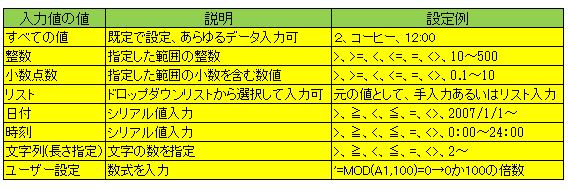
問題をやってみましょう。

上の表で
1.セル範囲[B7:B14]のカタログ名を入力する際、セル範囲[E7:E17]のデータをドロップダウンリストから選択できるように入力規則を設定してください。
2.セル[B18]の「希望納期」を入力する際、、セル[C2]の「依頼日」から7日目以降の日付しか入力できないように入力規則を設定してください。
また、7日目より前の日付を入力した場合には、次のようなエラーメッセージが表示されるようにしてください。
スタイル:停止
タイトル:希望納期エラー
エラーメッセージ:希望納期は依頼日から7日目以降にしてください。
答えは次回行います。
MOS受験では、少なくとも2003までの上級、一時的に存在したMCASには出題の範囲に入っていましたが、2010ではどうも一般にもExpertにも入っていないようです。ただ、日経BPの問題集の「形式を選択して貼り付け」の章に「…セル範囲○○に設定されている入力規則をせる範囲●●にコピーしなさい」という問題はあります。
今一つはっきりしませんが、非常に有用な技術なので、あえて取り上げることにしました。
入力規則とは、セルに入力できるデータの条件を設定して、無効なデータが入力されないようにする機能です。
入力データを制限する以外にも、入力する値をリストから選択させたり、無効データの入力時にオリジナルメッセージを表示させることもできます。
帳票類などにデータを入力するときに、入力ミスを極力少なくするための有効な手段です。
・日本語入力の設定
セルを選択したときに入力モード指定
セルを選択したときに、自動的に指定した日本語入力システムの入力モードに切り替える。
入力するデータのタイプに合わせて設定すると、入力時に手動で入力モードを切り替える必要がありません。

手順は
①表内の[氏名」列と[住所]列を選択、[データ]→[入力規則] 、[データの入力規則]画面において、[日本語]タブで[ひらがな]を選択、[OK] クリック
②表内の「フリガナ」列選択、②[データ-の入力規則]画面において、[全角カタカナ]を選択、[OK]クリック
③表内の「〒」列選択、[オフ(英語モード)]を選択、[OK]クリック
さらに、フリガナ列に「=PHONETIC(氏名セル)」と入力すると自動的にフリガナが振られます。
・データの入力規則
セルに入力可能なデータの種類、データの範囲を設定
[データ]→[入力規則]、[入力値の種類]で整数、小数点数、リスト日付、時刻、文字列などを指定できるほかオリジナルなユーザー設定することもできる。

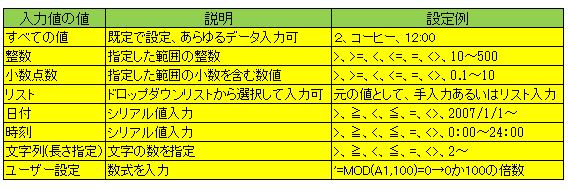
問題をやってみましょう。

上の表で
1.セル範囲[B7:B14]のカタログ名を入力する際、セル範囲[E7:E17]のデータをドロップダウンリストから選択できるように入力規則を設定してください。
2.セル[B18]の「希望納期」を入力する際、、セル[C2]の「依頼日」から7日目以降の日付しか入力できないように入力規則を設定してください。
また、7日目より前の日付を入力した場合には、次のようなエラーメッセージが表示されるようにしてください。
スタイル:停止
タイトル:希望納期エラー
エラーメッセージ:希望納期は依頼日から7日目以降にしてください。
答えは次回行います。




















※コメント投稿者のブログIDはブログ作成者のみに通知されます